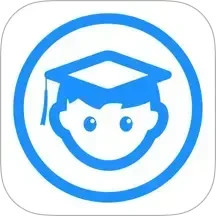学生在班级小管家上传了作业之后,老师也是可以在线进行批改的,而且操作起来也比较方便。班级小管家怎么批改作业?下面小编就为大家带来了批改学生作业的方法介绍,希望对你有所帮助。 班级小管家怎么批改作业?1、在班级小管家小程序中点击“我的班级”点击“作业”,再点击下方的“显示全部”。 2、进入班级小管家作业页面,切换到学生“已交”的作业,点击下方的”未批改“。 3、找到学生的作业,点击右下方的”批阅“,进入学生作业,再点击每张图片右上角的”小笔头“。 4、进入批改界面后,可以看到页面下方有字体颜色、字体大小、撤销、保存等多个设置,选择后用手指批改,批改完点击右下角的保存,保存后进行”评论“,还可以选为优秀作业,再点击”保存批阅“即可。以上就是小编带来的班级小管家怎么批改作业?批改学生作业方法,更多相关资讯教程,请关注